Az Opera böngésző expressz panelje, amelyet sok felhasználó szeretett, egy böngésző fül vizuális könyvjelzőkkel, amelyeket hozzáadhat vagy eltávolíthat. Kiválaszthat egy háttérképet az Express panelhez, beállíthatja rajta a szükséges számú könyvjelzőt.
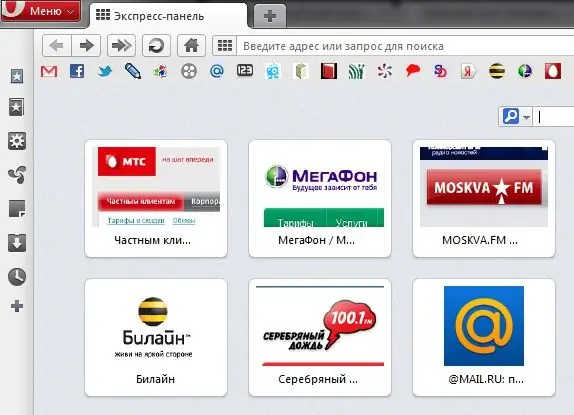
Utasítás
1. lépés
A gyorstárcsázás testreszabásához kattintson a "+" jelre a fülsávon, és adjon hozzá egy új lapot. Megnyílik előtted az Express panel, amelyen kattintson az ablak jobb felső sarkában található "Beállítások" gombra.
2. lépés
Először válassza a panel háttérképét a Tallózás gombra kattintva. Adja meg a háttérkép elérési útját a számítógépen, kattintson az "Open" gombra, majd állítsa be a kívánt értéket a listából: "Fit", "Stretch", "Tile" vagy "Center". A kép a kiválasztott beállítások szerint kerül elhelyezésre. A háttérkép bármikor kikapcsolható a jelölőnégyzet bejelölésével.
3. lépés
Válassza ki a vizuális könyvjelzők oszlopainak számát az Opera Express panelen a kívánt szám beállításával a listából. Az oszlopok száma 2 és 7 között lehet. A maximális érték kiválasztása után 7 oszlop kerül vízszintesen, és a sorok száma a hozzáadott könyvjelzőktől függően változik.
4. lépés
Kattintson a panel egy üres területére a beállítások párbeszédpanel bezárásához. Kattintson egy üres könyvjelzőre, és írja be annak a weboldalnak a címét, amelyhez vizuális könyvjelzőt szeretne beállítani. Ha meg kell változtatnia egy könyvjelző címét, kattintson rá a jobb gombbal, válassza a "Szerkesztés" parancsot, és adjon meg egy új címet.






